UG NX 명령어 단축키 아이콘 설정 방법 (뷰 방사형 단축키 내에, 명령어 아이콘 삽입)
안녕하세요. 토이즈코리아입니다.
이번시간은 NX에서 자주 사용하는 명령어 아이콘을, 보다 쉽게 컨트롤하고 설정 할 수 있는 방법에 대해 알아보도록 하겠습니다.
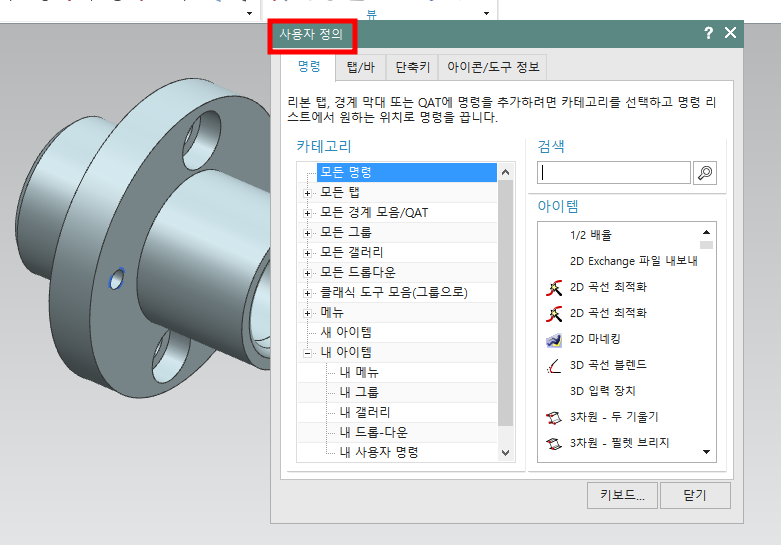
상기 이미지는 "사용자 정의" 창으로 들어온 화면입니다.
우선, Ctrl+1 을 동시에 놀러 "사용자 정의" 창을 불러옵니다.
카테고리중에서, "단축키" 탭을 눌러 들어갑니다.
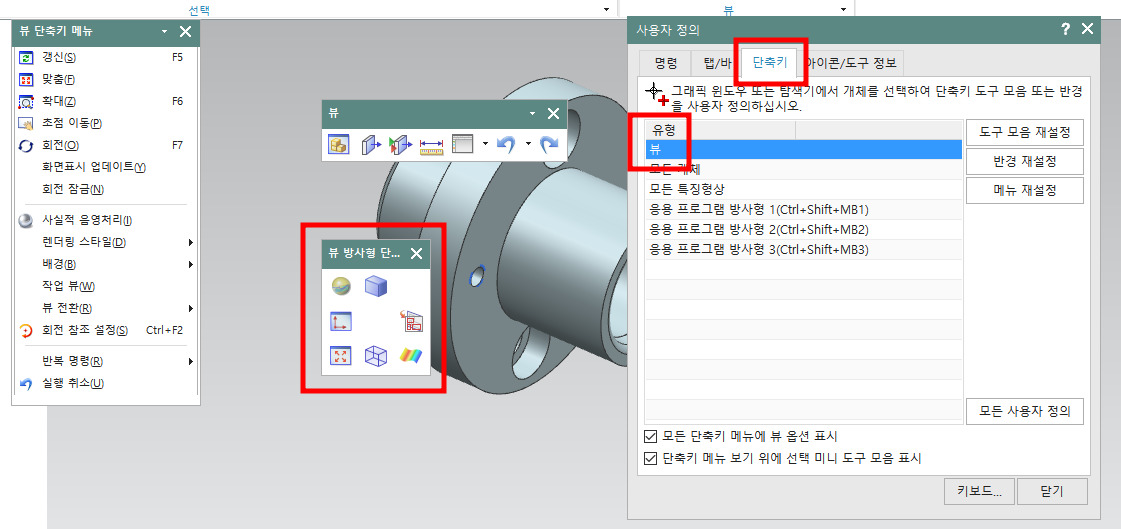
단축키 탭 내에, 유형-뷰 를 클릭하고, 몇가지 새로운 창이 생성하게 됩니다. 여기서 "뷰 방사형 단축키" 내에 자주 사용하는 명령어 아이콘을 삽입하면 됩니다.
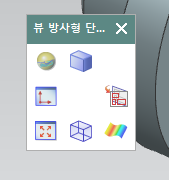
(저는 12시 방향에, "음영처리, 모서리표시" 와 6시 방향에 "정적 와이어프레임" 명령어 아이콘을 각각 삽입하여 사용하고 있습니다.)

다시, 명령 탭으로 들어와, 자주사용하는 명령어를 검색하면 됩니다.
여기서는 "정적 와이어프레임"을 삽입하기위해, 정적 이라는 문자로 검색하고, 아이콘을 불러 놓습니다.

자, 여기서 "정적 와이어프레임" 아이콘을 클릭한 상태에서 "뷰 방사형 단축키" 내의 빈 공간 혹은 불필요한 명령어 아이콘 상단으로 끌고 와 드롭(놓다) 하면 명령어가 삽이 또는 교체하게 됩니다.
이런식으로 자주 사용하는 명령어를 끌어 넣는 방식으로 셋팅이 가능합니다.
또한,

같은 방법으로, "스레드"를 검색하여 아이콘을 불러 놓고, 상단 메뉴의 "돌출"과 "회전" 명령어 아이콘 내에 삽입(클릭에 드롭)하여 사용할 수 있습니다.
상기 설정을 마치고, "뷰 방사형 단축키" 창은, 마우스 오른쪽 버튼을 1초간 누르고 있으며, 창이 생성되고, 실행할 아이콘에서 마우스 버튼을 놓으면 명령어가 실행하게 됩니다.
이런방식으로, 자주 사용하는 명령어 아이콘을 설정할 수 있습니다.
아래의 동영상에서, 보다 상세한 설명을 참고하시길 바랍니다. 감사합니다.




